
BENUTZERHANDBUCH
PODO-151
Media-Player mit Schrittzähler
Für weitere Information und Support gehen Sie bitte auf die Webseite http://www.lenco.eu
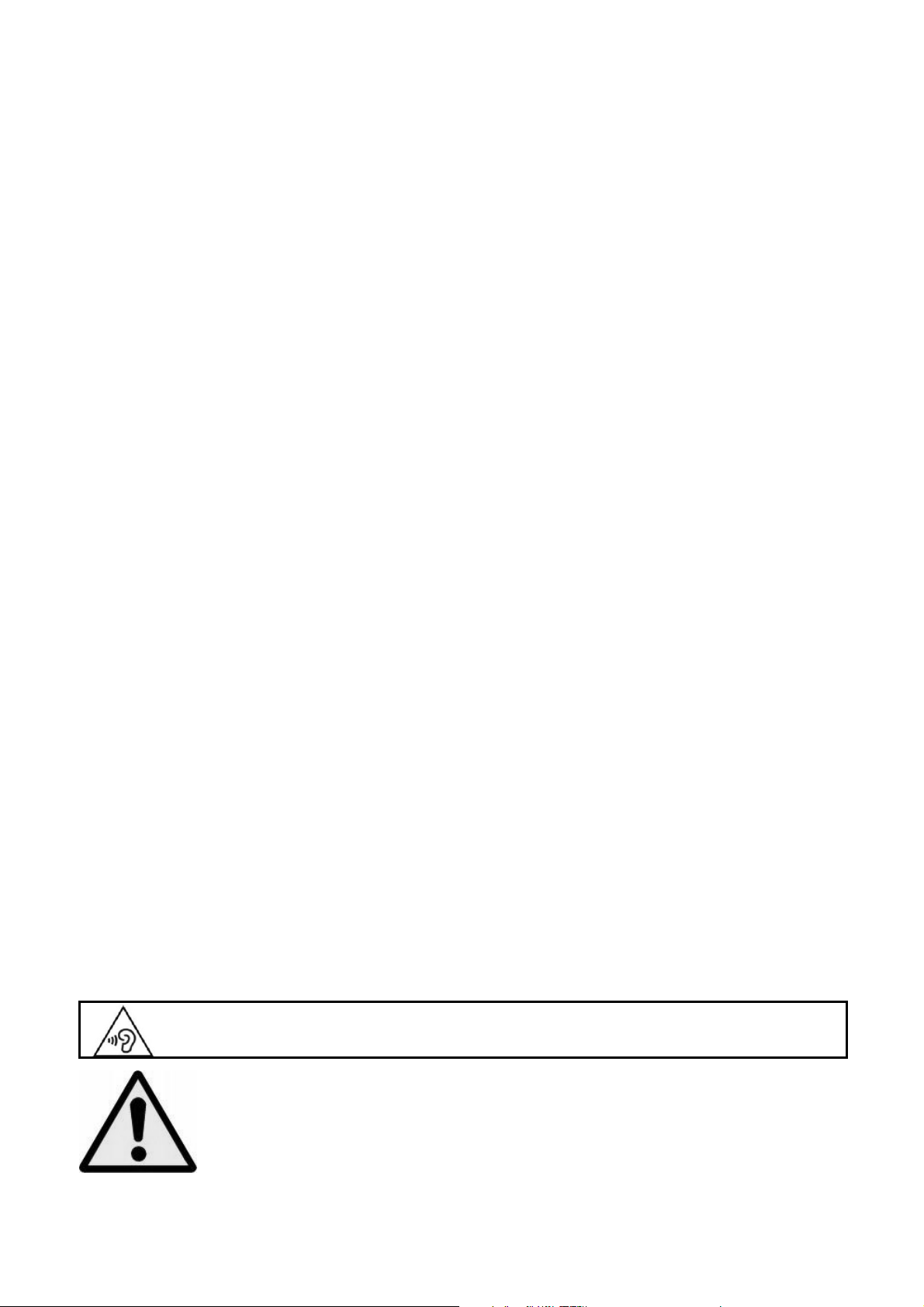
Warnhinweise
Nicht erlaubte Schritte:
· Gegenstände mit offenen Flammen, wie z. B. Kerzen, sollten niemals auf oder in die Nähe des Geräts gestellt werden.
· Gegenstände die mit Flüssigkeiten gefüllt sind, wie z. B. Vasen sollten niemals auf oder in die Nähe des Geräts
gestellt werden.
· Benutzen Sie dieses Produkt nicht an Orten an denen es direkten Sonnenlicht, Hitze, starkem Staub oder Vibrationen
ausgesetzt ist.
· Benutzen Sie das Gerät niemals mit nassen Händen.
· Reinigen Sie das Gerät niemals mit Wasser oder anderen Flüssigkeiten.
· Blockieren Sie keine der Ventilationsöffnungen auf der Geräterückseite.
· Führen Sie keine Fremdgegenstände in die Ventilationsöffnungen des Produkts.
· Versuchen Sie nicht das Gerät selbst zu öffnen. Es befinden sich im Inneren des Geräts keine Teile, die vom Benutzer
gewartet werden können.
· Halten Sie die Plastikverpackung Geräts außer Reichweite von Kindern.
SICHERHEITSHINWEISE
· Lesen und befolgen Sie alle Warn- und Bedienungshinweise vor der Inbetriebnahme.
· Dieses Gerät ist nicht für die Benutzung durch Kleinkinder gedacht. Kleinkinder müssen entsprechend beaufsichtigt
werden.
· Dieses Produkt ist nur für den Hausgebrauch und nicht für kommerziellen Anwendungen bestimmt.
· Setzen Sie das Gerät niemals Wassertropfen oder -spritzern aus.
· Gegenstände mit offenen Flammen, wie z. B. Kerzen, dürfen niemals auf das Gerät gestellt werden.
· Vergewissern Sie sich, dass keine der Ventilationsöffnungen durch Gegenstände wie z. B. Zeitungen, Tischtücher,
Vorhänge o. Ä. abgedeckt ist.
· Vergewissern Sie sich, dass die Lautsprecher stabil aufgestellt werden. Schäden, die durch instabile Aufstellung oder
Nichtbeachtung der Warnhinweise bzw. Vorsichtsmaßnahmen im Benutzerhandbuch entstehen, werden nicht von der
Garantie abgedeckt.
Die Firma Lenco empfiehlt die Verpackung für zukünftige Transporte des Produkts aufzubewahren.
Wenn Sie zu irgendeinem Zeitpunkt in der Zukunft dieses Produkt entsorgen müssen, beachten Sie bitte,
dass alle Batterien und Akkumulatoren aus dem Produkt entfernt werden müssen.
ACHTUNG: Längere Aussetzung lauter Geräusche mit tragbaren Musikgeräten kann zu
vorübergehenden oder dauerhaften Hörschäden führen.
ACHTUNG:
Bei der Verkehrsteilnahme kann die Verwendung von Kopfhörern dazu
führen, dass der Benutzer sich weniger den potentielle Gefahren im Verkehr, wie z.
B. sich nähernden Kraftfahrzeugen, bewusst ist.

1. Bedienelemente des Players
M
Center
V (Lautstärke)
Nr. Beschreibung
1
2
3
4
5
6
7
8
9
10
11
nweise zum Akku des Players
Der Player verfügt über einen eingebauten Akku, der nicht vom Benutzer ausgewechselt werden
( ) (Zurück / Schnellrücklauf / Lautstärke verringern)
( ) (Vor / Schnellvorlauf / Lautstärke erhöhen)
(Menü / Eingabe / Auswahl)
( ) (Wiedergabe / Pause / Bereitschaft EIN/AUS)
(Lautstärkenregelung)
Hauptschalter (EIN - AUS)
Mikrofon (Mono)
Kopfhörerausgang
Mini-USB-Anschluss
Micro-SD-Kartenslot
TFT-LCD-Bildschirm
kann. Für optimale Ergebnisse laden Sie den Akku des Players vor der Inbetriebnahme für ca. 2
Stunden oder bis die Batteriestandsanzeige voll ist im Ladezustand auf.
Akku vollständig aufgeladen
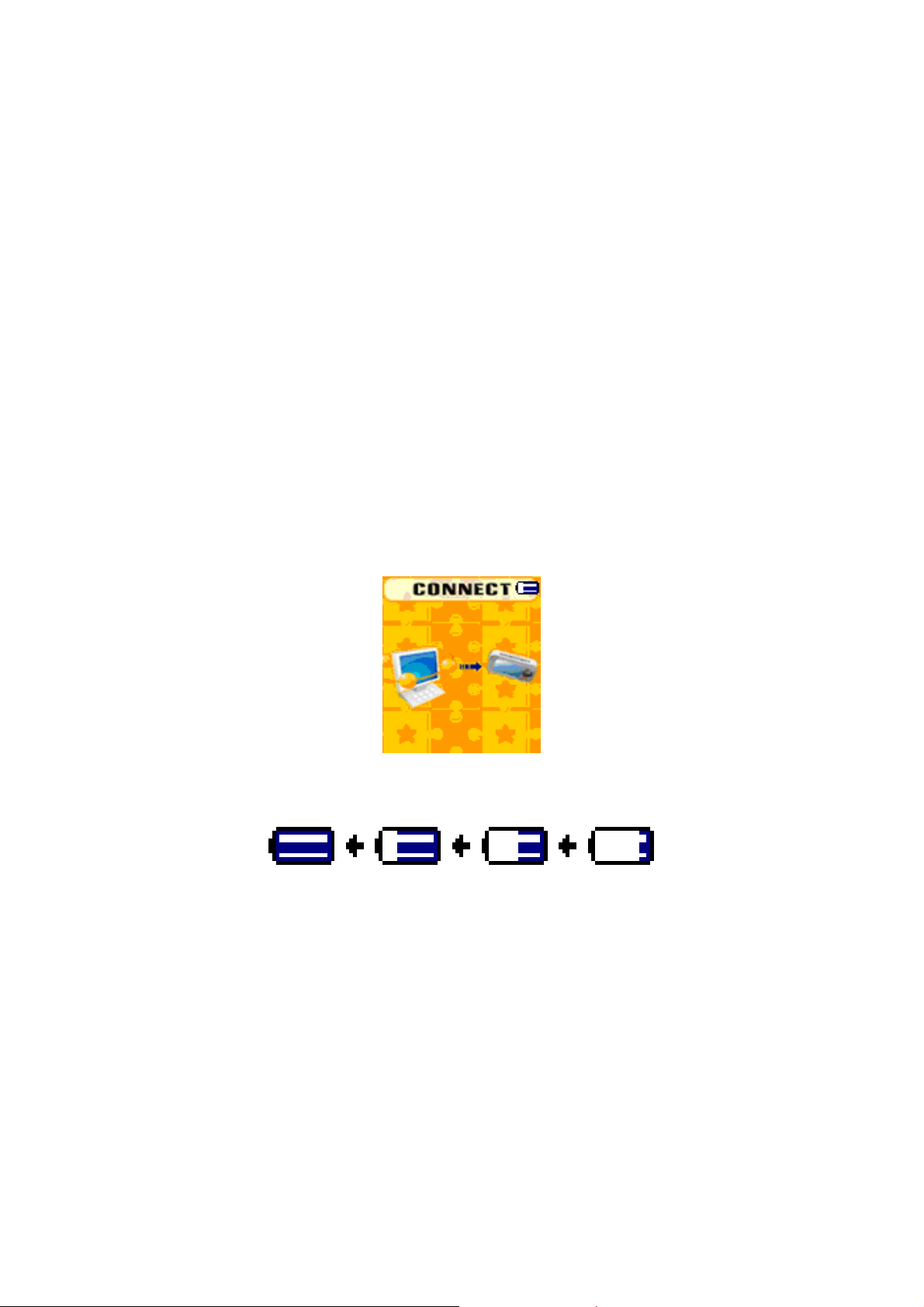
Hinweis: Der Player verbraucht selbst dann, wenn er ausgeschaltet ist, weiterhin Batteriestrom.
Wenn das Gerät für längere Zeit nicht verwendet wird, muss der Akku dem entsprechend
aufgeladen werden.
a. Aufladen des Akkus:
Sie können den Akku des Players auf zwei verschiedene Weisen aufladen:
Schließen Sie den Player an Ihren Computer an. oder,
Verwenden Sie ein USB-Ladegerät. (Separat erhältlich)
b. Anschluss und Aufladen:
Sobald Sie den Player mit Ihrem Computer/Ladegerät verbunden haben, erscheint "Connect"
auf dem Bildschirm.
Während der Ladevorgangs bewegt sich die Batteriestandsanzeige auf dem Bildschirm. Der
Akku wird dabei aufgeladen.
Anschlussbildschirm
Während des Ladevorgangs
Wichtig: Der Akku wird nicht aufgeladen, wenn Ihr Computer im Bereitschaftszustand ist.
Beachten Sie, das die meisten USB-Anschlüsse, die sich auf Tastaturen befinden, nicht genügend
Strom zum Aufladen des Players liefern. Verbinden Sie den Player direkt mit einem USB-Anschluss
Ihres Computers, um Ladeprobleme zu verhindern.
2. Anschließen und Abtrennen des Players
Sie können den Player zum Aufladen des Akkus mit Ihrem Computer verbinden, oder um bei
Bedarf Media-Dateien und aufgezeichnete Sprachnotizen zu kopieren. Trennen Sie den Player ab,
wenn Sie fertig sind.

a. Anschluss des Players
Um den Player mit Ihren Computer zu verbinden, stecken Sie den Stecker des USB-Kabels in
einen USB-Anschluss Ihres Computers und verbinden das andere Ende mit dem Player. Die
Anschlussanzeige erscheint dann auf dem Bildschirm des Players.
Der Player ist nun bereit zur Übertragung von Mediendateien von Ihrem Computer und die
Batterie wird aufgeladen.
Sie können Dateien von Ihrem Computer übertragen, indem Sie sie einfach mithilfe der Maus
herüberziehen oder indem Sie die Funktionen Kopieren und Einfügen benutzen. Trennen Sie
den Player ab, wenn Sie fertig sind.
b. Abtrennen des Players:
Es ist wichtig den Player während der Synchronisierung bzw. Übertragung von Dateien nicht vom
Computer abzutrennen. Stoppen Sie die Verbindung, bevor Sie den Player abtrennen.
Zum Stoppen der Verbindung halten Sie M-Taste für ca. 2 Sekunden gedrückt und die
Anschlussanzeige wechselt zum Hauptmenü des Players. Es ist dann sicher den Player von
Ihrem Computer abzutrennen. Ziehen Sie den Stecker des Players aus dem USB-Anschluss
Ihres Computers heraus. oder
Wenn Sie einen PC mit Windows benutzen, können Sie die Verbindung auch Stoppen im
Arbeitsplatz oder durch Anklicken des "Hardware sicher entfernen"-Symbols in der
Windows-Taskleiste stoppen. Wählen Sie den Namen des USB-Geräts und gehen Sie auf
"Stoppen" > "Bestätigen" > "Bestätigen". Befolgen Sie die Anweisungen auf dem
erscheinenden Fenster.
Wenn Sie einen Mac verwenden, können Sie die Verbindung auch stoppen, indem Sie das
Player-Symbol auf dem Desktop auf den Papierkorb ziehen.
Trennen Sie das USB-Kabel vom Player und Computer ab.
Wenn der Player versehentlich abgetrennt wurde, ohne dass die Verbindung sicher gestoppt
wurde, schließen Sie ihn einfach wieder an Ihren Computer an und synchronisieren Ihre Daten
erneut. Beachten Sie allerdings, dass bei einem solchen Vorfall Datenverluste entstehen
können.
3. Erste Schritte
Ein-/Ausschalten des Players und Benutzung des Hauptmenüs.
Schieben Sie den Hauptschalter auf "ON". Es erscheint dann nach dem Einlesen eines des
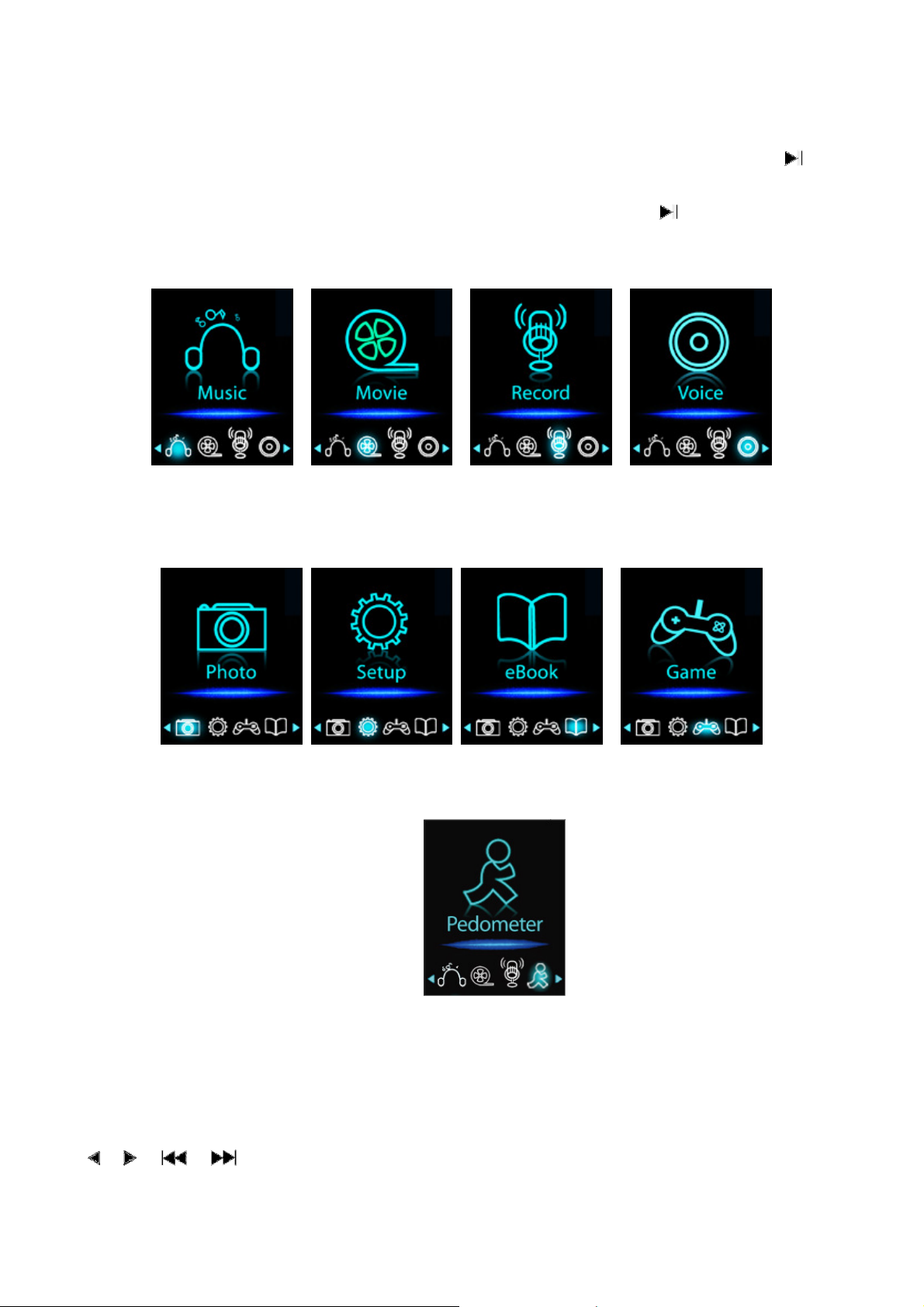
folgenden Menüs: Musik / Film / Aufnahme / Sprachaufnahme / Foto / eBook / Spiel /
Einstellungen.
Um den Player in den Bereitschaftsbetrieb zu versetzen, halten Sie die Center-Taste ( ) für
3 bis 4 Sekunden gedrückt.
Um den Player wieder einzuschalten, halten Sie die Center-Taste ( ) erneut für 3 bis 4
Sekunden gedrückt.
Menübildschirme
(Musik) (Film)
(Aufnahme) (Sprachaufnahme)
(Fotos) (Einstellungen) (E-Book)
(Spiele)
(Schrittzähler)
4. Einstellungsmenü
Möglicherweise wollen Sie Datum und Uhrzeit einstellen oder bestimmte Standardeinstellungen
ändern, bevor Sie den Player verwenden.
Um das Einstellungsmenü im Hauptmenü aufzurufen, wählen Sie "Setup" mithilfe der Tasten
/ ( / ) und betätigen Sie die M-Taste. Daraufhin erscheint das Einstellungsmenü.
Sie können im Menü zurück zur vorherigen Seite gelangen, indem Sie die Center-Taste
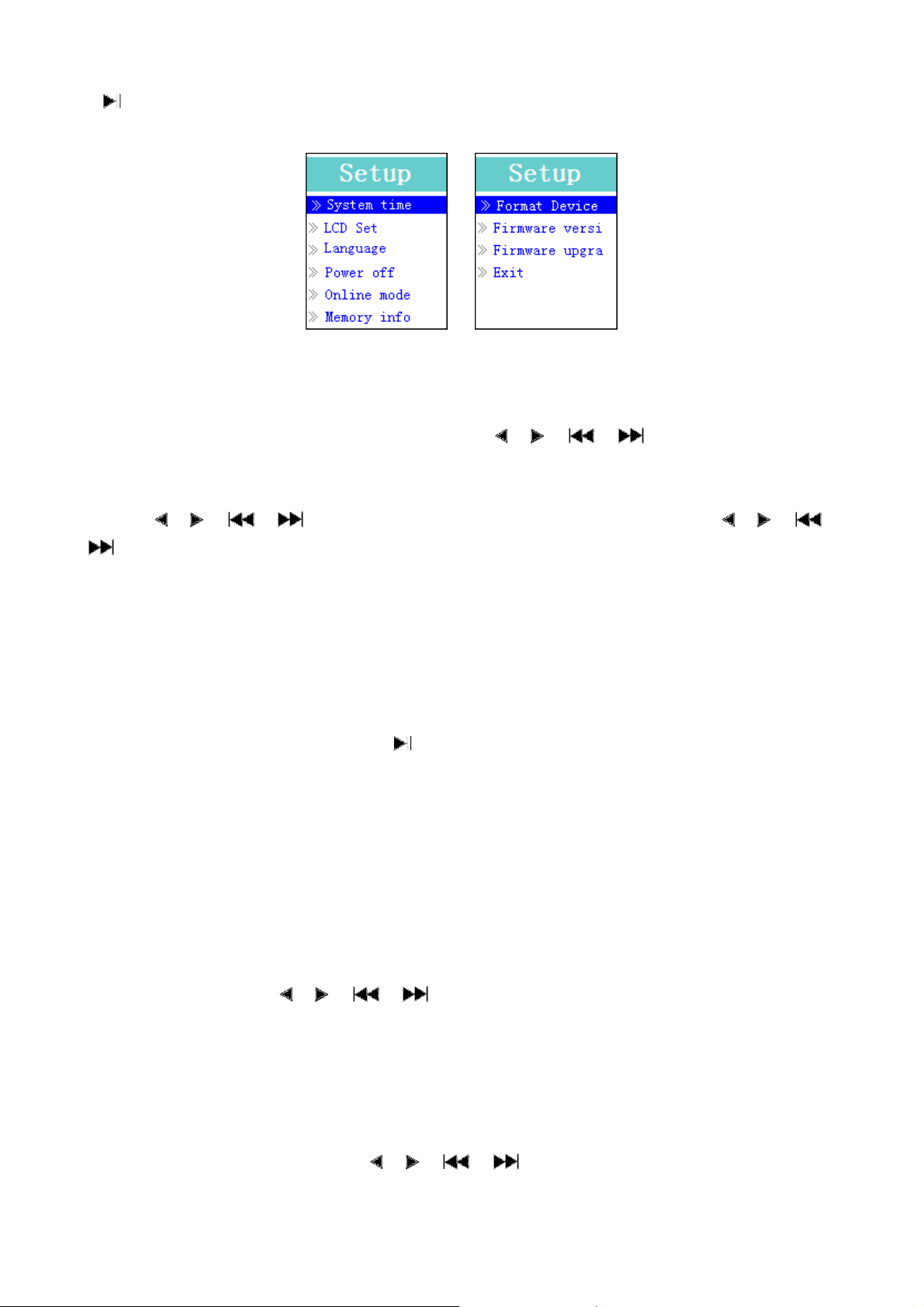
( ) betätigen. Sie können durch Gedrückhalten der M-Taste zum Hauptmenü zurückkehren.
Einstellungsmenü
(Menüseite 1) (Menüseite 2)
a. Einstellen der "Systemzeit" (Datum & Uhrzeit):
Wählen Sie "System Time" mithilfe der Tasten / ( / ) und betätigen Sie dann
die M-Taste zur Anzeige der Einstellungsseite für Datum und Uhrzeit.
Benutzen Sie die V-Taste (VOL) zur Auswahl des Jahrs und stellen Sie das Jahr mithilfe der
Tasten / ( / ) ein. Benutzen Sie weiter die V-Taste (VOL) und / ( /
) zur Einstellung von Monat, Datum, Stunden, Minuten und Sekunden.
Betätigen Sie zum Abschluss die M-Taste, um Ihre Einstellung zu bestätigen und zurück zum
Einstellungsmenü zu gelangen. Wenn nicht Datum und Uhrzeit nicht gespeichert wurden, müssen
Sie sie erneut einstellen.
Wichtig: Schalten Sie keinesfalls den Player über den Hauptschalter aus, wenn Sie Datum und
Uhrzeit im Hintergrund laufen lassen wollen. Versetzen Sie den Player in diesem Fall stattdessen
durch Gedrückthalten der Center-Taste ( ) in den Bereitschaftsbetrieb. Andernfalls wird die
Datum/Uhrzeit-Einstellung gelöscht. Stellen Sie in diesem Fall die Uhrzeit bei Bedarf erneut ein.
b. Ändern der LCD-Einstellung
Sie können die Hintergrundbeleuchtung des Bildschirms für eine gewisse Zeit eingeschaltet lassen
oder die Hintergrundbeleuchtung so einstellen, dass sie immer eingeschaltet bleibt, wenn Sie den
Player einschalten.
Zum Ändern der LCD-Hintergrundbeleuchtung wählen Sie "LCD set" > "Dark mode" und
es erscheint ein Einstellungsbalken. Wählen Sie eine der folgenden Einstellungen mithilfe der
M-Taste und den Tasten / ( / ) .: 0 (immer an) / 5 / 10 / 15 / 20 / 25 / 30 / 35 / 40 /
45 / 50 Sekunden. Wählen Sie "0", wenn die LCD-Hintergrundbeleuchtung immer eingeschaltet
bleiben soll. (Mit dieser Option wird die Akku-Leistung verringert!)
c. Ändern der Anzeigesprache
Dieser Player unterstützt unterschiedliche Anzeigesprachen.
Zum Einstellen der Sprache wählen Sie "Language" und wählen Sie die gewünschte Sprache
mithilfe der M-Taste und den Tasten
d. Automatische Abschaltung
/ ( / ).
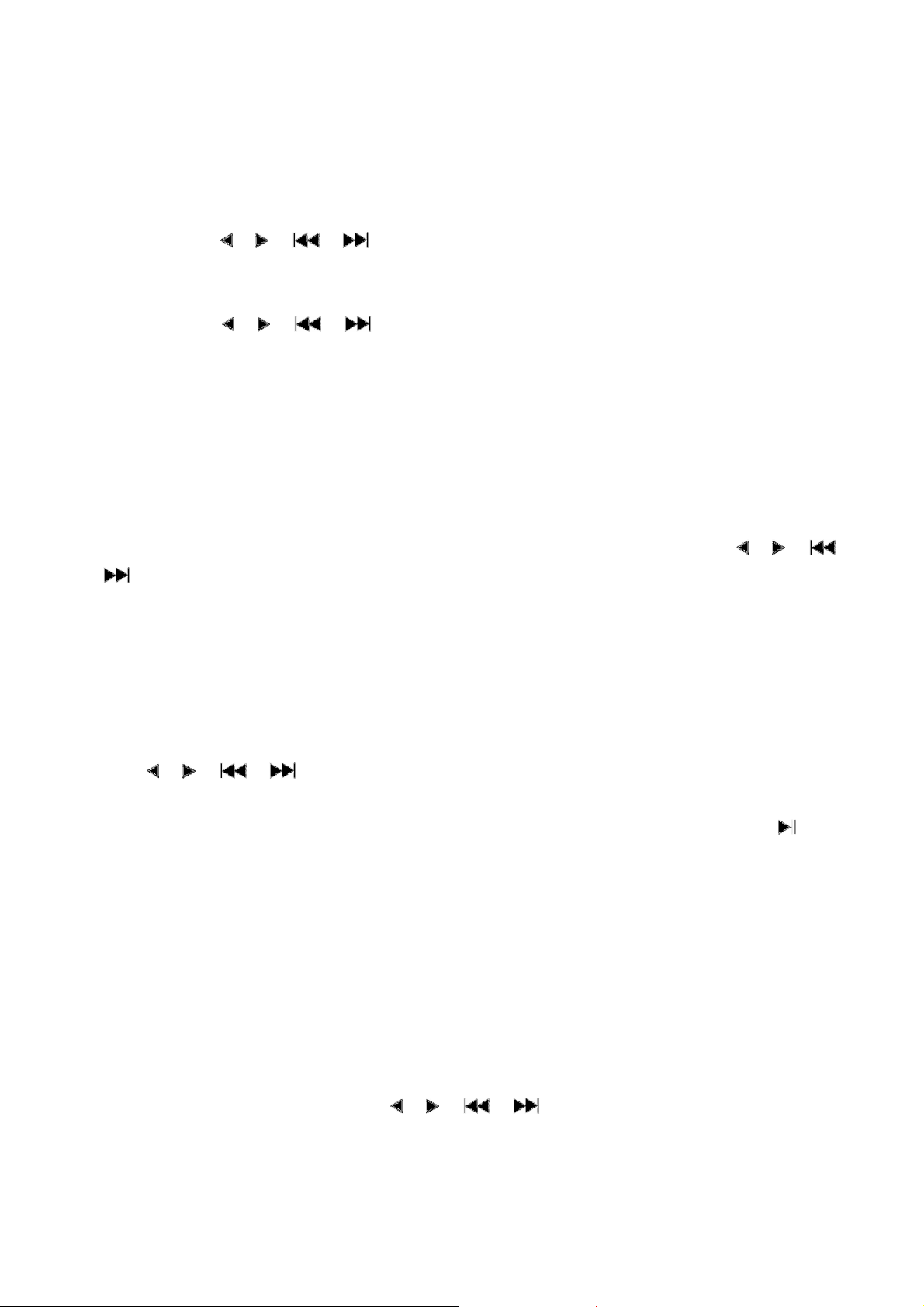
Die Einstellung der automatischen Abschaltung wirkt sich auf die Betriebsdauer aus, bevor der
Akku erneut aufgeladen werden muss, indem der Player automatisch ausgeschaltet wird, wenn
keine Taste betätigt wird. Als weitere Option steht außerdem eine Einschlaffunktion zur Verfügung.
Zum Einstellen der Abschaltfunktion wählen Sie "Power off" und dann "Off time". Ein
Anzeigebalken mit einer Nummer erscheint und Sie können die Abschaltzeit mithilfe der M-Taste
und den Tasten / ( / ) auf 0 bis 200 Sekunden einstellen.
Zum Einstellen der Einschlaffunktion wählen Sie "Power off" und dann "Sleep time". Ein
Anzeigebalken mit einer Nummer erscheint und Sie können die Einschlafzeit mithilfe der M-Taste
und den Tasten / ( / ) auf 0 / 10 / 20 /30 / 40 / 50 / 60 / 70 / 80 / 90 / 100 / 110 /
120 Minuten einstellen.
e. Ändern des Online-Modus (modellabhängig)
Um eine Verbindung mit Ihrem Computer aufbauen zu können, müssen Sie u. U. den
Online-Modus wechseln. Unter bestimmten Betriebssystemen (z. B. Windows 2000 SP4) werden
zwei Partitionen auf einem USB-Laufwerk nicht unterstützt. Normalerweise wird der
Mehrfach-Disc-Treiber für das Gerät aktiviert. Sie können den Treiber aber bei Bedarf ändern.
Zum Ändern des Disc-Modus wählen Sie mithilfe der M-Taste und den Tasten / (
/ ) "Online mode" und dann "Multiply Driver" oder "Normal only" (Einzel-Disc-Modus) /
"Card only".
f. Anzeigen der Speicherinformationen
Mit dieser Funktion erhalten Sie Speicherinformationen, wie z. B. den verfügbaren Speicherplatz
und den Prozentsatz des belegten Speicherplatzes.
Um die Informationen anzuzeigen, wählen Sie "Memory Info" mithilfe der M-Taste und den
Tasten / ( / ) Eine Informationsbildschirm erscheint und zeigt den verbleibenden
Speicherplatz und Prozentsatz des belegten Speichers an.
Zur Rückkehr zum Einstellungsmenü oder dem Hauptmenü betätigen Sie die Center-Taste ( )
oder halten Sie die M-Taste gedrückt.
g. Laufwerk formatieren
Benutzen Sie diese Funktionen zum Formatieren des Speichers. In einigen Fällen kann es dazu
kommen, dass der Gerätespeicher beschädigt ist oder Sie die Formatierung einer Speicherkarte ist
zur Nutzung mit dem Gerät erforderlich. Mit der folgenden Methode können das Gerät oder die
Speicherkarte formatieren. Beachten Sie, dass dabei alle Daten auf dem betreffenden
Speichermedium verloren gehen.
Wählen Sie "Format Device". Wählen Sie dann "Format Disk" oder "Format Card"
mithilfe der M-Taste und den Tasten / ( / ). Sie können dann OK wählen, um
fortzufahren oder Cancel wählen und zurück zum Einstellungsmenü gehen.
h. Anzeigen der Firmware-Version
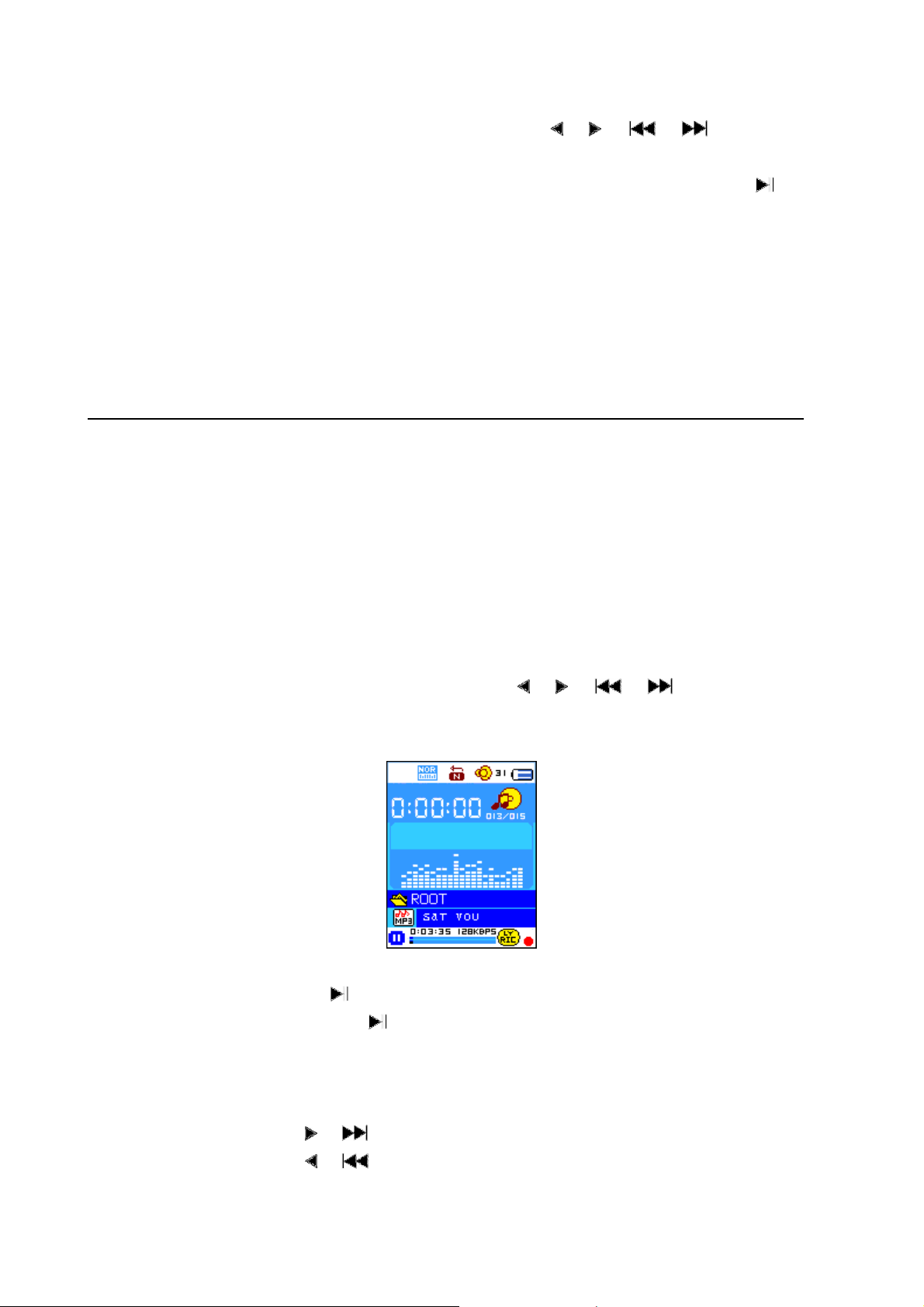
Benutzen Sie diese Funktion, wenn Sie Details zur Firmware-Version benötigen.
Wählen Sie mithilfe der M-Tasten und den Tasten / ( / ) "Firmware
Version" und ein Informationsbildschirm erscheint.
Zur Rückkehr zum Einstellungsmenü oder Hauptmenü, betätigen Sie die Center-Taste ( ).
oder halten Sie die M-Taste gedrückt.
i. Firmware-Upgrade (nur mit System-Tools)
Um die Leistung des Players zu erhöhen, um Probleme mit der Firmware oder Beschädigungen der
Software z. B. durch statische Entladungen zu beheben, ist es u. U. notwendig einen
Firmware-Upgrade durchzuführen. Bitte folgen Sie den Anweisungen Ihres Händler (falls
vorhanden) oder folgen Sie den Anweisungen der mitgelieferten System-Tools (falls vorhanden).
Ein Firmware-Upgrade wird nicht empfohlen, wenn der Player einwandfrei funktioniert.
j. Menü verlassen
Wählen Sie "Exit", um zum Hauptmenü zurückzukehren. Sie können ebenfalls durch
Gedrückhalten der M-Taste zum Hauptmenü zurückkehren.
5. Musikmenü
Benutzen Sie die Musikwiedergabefunktion zur Wiedergabe unterstützter Musikdateiformate. Die
Audioformate WMA und MP3 werden von diesem Player unterstützt. Zum Starten des
Musik-Players im Hauptmenü:
Wählen Sie im Hauptmenü mithilfe der Tasten / ( / ) und der M-Taste
"Music". Es erscheint dann ein Wiedergabebildschirm.
Wiedergabebildschirm
a. Musikwiedergabe
Betätigen Sie die Center-Taste ( ) im Wiedergabebildschirm, um die Wiedergabe zu starten.
Betätigen Sie die Center-Taste ( ), um die Wiedergabe der Musik vorübergehend anzuhalten.
Betätigen Sie die Taste erneut, um mit der Wiedergabe fortzufahren.
b. Titelauswahl
Betätigen Sie die Taste ( ), um zum nächsten Musiktitel zu springen.
Betätigen Sie die Taste ( ), um zum vorigen Musiktitel zu springen.
c. Schnellsuchlauf

Halten Sie die Taste ( ) gedrückt, um den Schnellvorlauf zu aktivieren.
Halten Sie die Taste ( ) gedrückt, um den Schnellrücklauf zu aktivieren.
d. Einstellen der Lautstärke
Betätigen Sie während der Musikwiedergabe die V-Taste (VOL). Es erscheint dann ein
Lautstärkeregler. Benutzen Sie die Tasten / ( / ), um die Lautstärke
anzupassen.
Warten Sie 6 bis 8 Sekunden oder betätigen Sie die Center-Taste ( ), um zum
Musikwiedergabebildschirm zurückzukehren.
Gehörschutzfunktion: Jedes Mal, wenn Sie die Lautstärke erhöhen und die Standardeinstellung
erreichen, bei der ein Pegel von 85dB überschritten wird, ertönt am Kopfhörer ein Signalton oder es
erscheint auf dem TFT-Bildschirm eine Warnmeldung. Drücken Sie die Taste M, um die Warnung
zu bestätigen und um die Lautstärke zu erhöhen, ggf. bis zur Höchsteinstellung.
e. Liedtextanzeige
Dieser Player unterstützt die Anzeige von LRC-Liedtextdateien, die synchron zur Musikwiedergabe
angezeigt werden können. Wie kann ich erkennen, dass Liedtexte vorhanden sind? Wenn der
aktuelle Titel über eine passende Liedtextdatei verfügt, erscheint ein grüner Farbpunkt neben dem
Liedtextanzeigesymbol , anstelle des roten Punkts .
Während der Musikwiedergabe mit Text halten Sie die M-Taste gedrückt, um in den
Liedtextanzeigemodus zu gelangen. Der Liedtext bewegt sich in der Anzeige entsprechend der
Musikwiedergabe.
Betätigen Sie M-Taste zum Abbrechen der Liedtextanzeige und um zum Wiedergabebildschirm
zurückzukehren.
6. Benutzung des Musikuntermenüs bei Wiedergabestopp
Benutzen Sie diese Funktion zur Verzeichnisauswahl oder zum Löschen von Musikdateien. Gehen
Sie dazu wie folgt vor:
a. Lokales Verzeichnis
Betätigen Sie während der Musikwiedergabe die Center-Taste ( ), um die Wiedergabe zu
stoppen. Betätigen Sie dann die M-Taste, um das Musikuntermenü aufzurufen.
Im Musikuntermenü wählen Sie die Option "Local folder" zur Anzeige eines Listenmenüs.
Wählen Sie einen Ordner oder eine Musikdatei mithilfe der Tasten / ( / ) und der
M-Taste.
Sobald eine Musikdatei ausgewählt ist, geht das Gerät zurück zum Wiedergabebildschirm.
Betätigen Sie dann die Center-Taste ( ), um die Wiedergabe zu starten.
b. Dateien löschen
Im Musikuntermenü können Sie die Option "Delete file" wählen und ein Listenmenü erscheint.

Wählen Sie dann mithilfe der Tasten / ( / ) die Musikdatei, die Sie löschen wollen
und bestätigen Sie Ihre Auswahl mit der M-Taste.
Sobald eine Datei ausgewählt ist, betätigen Sie die M-Taste und wählen Sie Yes zum
Bestätigen oder No zum Abbrechen.
c. Alle Dateien löschen
Wählen Sie im Musikuntermenü die Option "Delete all" und wählen Sie dann mithilfe der
Tasten / ( / ) "Yes" oder "No".
Sobald "YES" oder "NO" erscheint können Sie Ihre Auswahl mit der M-Taste bestätigen.
Wenn Sie "YES" gewählt und bestätigt haben, werden alle Musikdateien gelöscht. Auf dem
Bildschirm erscheint während des Vorgangs die Meldung "Deleting". Wenn der Löschvorgang
abgeschlossen ist, erscheint die Meldung "Empty disk!" für ein paar Sekunden.
d. Verlassen
Wählen Sie "Exit", um zum Wiedergabebildschirm zurückzukehren.
7. Benutzung des Musikuntermenüs während der Wiedergabe
Während der Wiedergabe wollen Sie u. U. Veränderungen vornehmen, wie z. B. Einstellungen zur
Wiederholung, Equalizer usw. Zum Ändern der Einstellungen gehen Sie bitte wie folgt vor:
a. Wiederholung
Betätigen Sie die M-Taste während der Wiedergabe, um das Musikuntermenü aufzurufen.
Wählen Sie dann "Repeat" und wählen Sie mithilfe der Tasten / ( / ) und der
M-Taste den gewünschten Wiederholungsmodus (Normal / Einzelwiederholung /
Verzeichniswiedergabe / Verzeichniswiederholung / Alle wiederholen / Zufallswiedergabe /
Intro-Wiedergabe)".
b. Equalizer
Betätigen Sie während der Musikwiedergabe die M-Taste und das Musikuntermenü erscheint.
Wählen Sie die Option "Equalizer" und wählen Sie den gewünschten Equalizer-Modus (Normal /
Rock / Pop / Klassik / Soft / Jazz / DBB).
c. Abschnittswiederholung
Setzen der Wiederholungspunkte:
Betätigen Sie im Musikuntermenü die M-Taste zur Anzeige eines Listenmenüs. Wählen Sie
dann "Replay mode" und dann "Repeat". Der Buchstabe "A" blinkt dann auf dem
Wiedergabebildschirm. Betätigen Sie die Taste ( ), um den Startpunkt (A) des
Wiederholungsabschnitts zu setzen.
Danach fängt der Buchstabe "B" an zu blinken. Benutzen Sie erneut die Taste ( ), um
den Endpunkt (B) zu setzen. Betätigen Sie die Taste dann ein weiteres Mal. Die A-B
Wiederholung wird dann gestartet.

Beachten Sie, dass die Anzahl der Wiederholungen und der Intervall zwischen den
Wiederholungen abhängig von den Einstellungen des Players sind (siehe unten).
Zur Auswahl eines anderen Wiederholungsabschnitts benutzen Sie erneut die Taste ( ).
Der neue Abschnitt wird daraufhin wiederholt.
Zum Abbrechen der Abschnittswiederholung betätigen Sie die M-Taste. Oder betätigen Sie die
Center-Taste ( ) zum Unterbrechen der Wiedergabe.
Einstellen der Wiederholungsanzahl:
Betätigen Sie während der Musikwiedergabe die M-Taste und das Musikuntermenü erscheint.
Wählen Sie die Option "Replay Times" und dann die gewünschte Anzahl (1 / 2 / 3 / 4 / 5 / 6 / 7 / 8
/ 9 / 10) mithilfe der Tasten / ( / ) und der M-Taste. Der Player wiederholt dann
die von Ihnen gewählten Abschnitt entsprechend Ihrer Einstellung.
Wiederholungsintervall
Betätigen Sie während der Musikwiedergabe die M-Taste und das Musikuntermenü erscheint.
Wählen Sie dann die Option "Replay Gap" und stellen Sie die gewünschte Intervalldauer (1 / 2 / 3
/ 4 / 5 / 6 / 7 / 8 / 9 / 10 Sekunde(n)) mithilfe der Tasten / ( / ) und der M-Taste ein.
Die Wiedergabe stoppt dann zwischen der Wiederholung des von Ihnen gewählten Abschnitts für
die von Ihnen eingestellt Dauer.
d. Verlassen
Wählen Sie "Exit", um zum Wiedergabebildschirm zurückzukehren.
8. Benutzung des Filmmenüs
a. Wiedergabe von Filmen
Wählen Sie mithilfe der Tasten / ( / ) und der M-Taste im Hauptmenü
"Movie" und der Filmwiedergabebildschirm erscheint.
Betätigen Sie die Center-Taste ( ) im Wiedergabebildschirm, um die Wiedergabe zu starten.
Betätigen Sie die Center-Taste ( ), um die Wiedergabe anzuhalten und um zurück zum
Filmwiedergabebildschirm zu gelang. Betätigen Sie die Taste erneut, um mit der Wiedergabe des
Videos fortzufahren.
b. Videoauswahl
Betätigen Sie die Taste ( ), um zur nächsten Filmdatei zu springen.
Betätigen Sie die Taste ( ), um zur vorigen Filmdatei zu springen.
c. Schnellsuchlauf
Halten Sie die Taste ( ) gedrückt, um den Schnellvorlauf zu aktivieren.
Halten Sie die Taste ( ) gedrückt, um den Schnellrücklauf zu aktivieren.

d. Einstellen der Lautstärke
Betätigen Sie während der Wiedergabe Sie V-Taste (VOL) und benutzen Sie dann die Tasten
/ ( / ) zum Verringern oder Erhöhen der Lautstärke.
Um den Lautstärkepegel im gestoppten Zustand einzustellen, betätigen Sie die V-Taste (VOL)
und der Lautstärkenbildschirm erscheint. Benutzen Sie dann die Tasten / ( / )
zum Einstellen der gewünschten Lautstärke.
Gehörschutzfunktion: Jedes Mal, wenn Sie die Lautstärke erhöhen und die Standardeinstellung
erreichen, bei der ein Pegel von 85dB überschritten wird, ertönt am Kopfhörer ein Signalton oder es
erscheint auf dem TFT-Bildschirm eine Warnmeldung. Drücken Sie die Taste M, um die Warnung
zu bestätigen und um die Lautstärke zu erhöhen, ggf. bis zur Höchsteinstellung.
9. Benutzung des Filmuntermenüs
Benutzen Sie dieses Untermenü zur Auswahl, zum Löschen oder zur Wiederholung von
Filmdateien. Um Änderungen am Wiedergabemodus vorzunehmen gehen Sie wie folgt vor:
Betätigen Sie im Filmwiedergabebildschirm die M-Taste, um in das Filmuntermenü zu
gelangen.
a. Lokales Verzeichnis
Wählen Sie im Filmuntermenü die Option "Local folder" und ein Dateilistenmenü erscheint.
Wählen Sie dann einen Ordner oder die gewünschte Videodatei mithilfe der Tasten / ( /
) und der M-Taste.
Sobald eine Musikdatei ausgewählt ist, geht das Gerät zurück zum Wiedergabebildschirm.
Betätigen Sie dann die Center-Taste ( ), um die Wiedergabe zu starten.
b. Löschen von Dateien
Wählen Sie im Filmuntermenü die Option "Delete file" und ein Dateilistenmenü erscheint.
Wählen Sie dann die Filmdatei, die Sie löschen wollen mithilfe der Tasten / ( / ).
Sobald eine Datei ausgewählt ist, betätigen Sie die M-Taste und wählen Sie Yes zum
Bestätigen oder No zum Abbrechen.
c. Alle Dateien löschen
Wählen Sie im Filmuntermenü die Option "Delete all" und wählen Sie dann mithilfe der
Tasten / ( / ) "Yes" oder "No".
Sobald "YES" oder "NO" erscheint können Sie Ihre Auswahl mit der M-Taste bestätigen.
Wenn Sie "YES" gewählt und bestätigt haben, werden alle Videodateien gelöscht. Auf dem
Bildschirm erscheint während des Vorgangs die Meldung "Deleting". Wenn der Löschvorgang
abgeschlossen ist, erscheint die Meldung "Empty disk!" für ein paar Sekunden.

d. Wiederholung
Wählen Sie im Filmuntermenü die Option "Repeat" und wählen Sie mithilfe der Tasten /
( / ) und der M-Taste den gewünschten Wiederholungsmodus (Normal /
Einzelwiederholung / Verzeichniswiedergabe / Verzeichniswiederholung / Alle wiederholen /
Zufallswiedergabe / Intro-Wiedergabe).
e. Verlassen
Wählen Sie "Exit", um zum Wiedergabebildschirm zurückzukehren.
c. Konvertieren von Videodateien ins AMV-Format
Diese Software kann dazu verwendet werden, um Videodateien auf Ihrem Computer in
AMV-Dateien umzuwandeln, bevor Sie sie auf den Player kopieren.
Um die Software auf Ihrem Computer zu installieren, klicken Sie auf "convert tools" auf der
mitgelieferten CD. (bzw. im Verzeichnis Ihres Players)
Wählen Sie "Setup", um das Installationsprogramm zu starten. Die Software wird dann
automatisch auf Ihrem Computer installiert.
Nachdem die Installation abgeschlossen ist, öffnen Sie das AMV-Konverter-Tool auf Ihrem
PC.
Anmerkung: Dieses Programm dient zum Konvertieren von Videodateien in das AMV-Format, da
dies derzeit das einzige unterstützte Format ist.
Starten Sie "AMV Convert Tools" und klicken Sie auf zur Auswahl des Verzeichnisses
unter dem Sie die AMV-Dateien speichern wollen. Klicken Sie dann auf , um das Verzeichnis
zu wählen, in dem sich die Ausgangsdateien befinden. Die Dateien in diesem Verzeichnis werden
nach der Auswahl im Dateifenster angezeigt.

Markieren Sie die unverarbeiteten AMV-Dateien im Dateifenster. Das -Symbol erscheint
hervorgehoben als . Klicken Sie dann auf das Symbol und ein Dialogfeld wird angezeigt.
Wählen Sie das Bildformat "128 x 128" und die Bildrate "middle" für Ihre AMV-Datei.
Bestätigen Sie, indem Sie auf OK klicken.
Klicken Sie auf , um die Konvertierung zu starten.
Nach der Konvertierung werden die AMV-Dateien automatisch abgespielt.
Die damit konvertierten AMV-Datei können nun auf den Player kopiert und abgespielt werden.
Hinweis: Es wird nur das Bildformat 128 x 128 unterstützt.
10. Benutzung des Aufnahmemenüs
Sie können den Player als Diktiergerät und zum Aufzeichnen von Sprachnotizen mit dem

integrierten Mikrofon benutzen.
1. Aufnahme einer Sprachnotiz
Wählen Sie im Hauptmenü mithilfe der Tasten / ( / ) und der M-Taste die
Option "Record" und der Aufnahmebildschirm erscheint.
Aufnahmebildschirm
2. Aufnahmestart/-pause
Betätigen Sie die Center-Taste ( ) zum Starten der Aufnahme.
Betätigen Sie die Taste Center-Taste ( ), um die Aufnahme zu unterbrechen und die
Aufnahmezeit wird anhalten und blinkt. Betätigen Sie die Taste erneut, um mit der Aufnahme
fortzufahren.
3. Speichern der Aufnahmedateien
Halten Sie die M-Taste gedrückt, um die Aufnahmedatei zu speichern.
11. Benutzung des Aufnahmeuntermenüs (im gestoppten Zustand)
Benutzen Sie dieses Untermenü zur Auswahl eines Aufnahmevereichnisses oder zum Einstellen der
Aufnahmequalität.
Betätigen Sie dann im gestoppten Zustand die M-Taste und das Aufnahmeuntermenü erscheint.
a. Lokales Verzeichnis
Wählen Sie im Aufnahmeuntermenü die Option "Local folder" und wählen Sie dann mithilfe
der Tasten / ( / ) und der M-Taste einen Verzeichnisnamen, unter dem Sie Ihre
Aufnahmedatei speichern wollen.
Wenn Sie einen Verzeichnisnamen gewählt haben, halten Sie die M-Taste gedrückt, um den
Verzeichnispfad zu speichern und zum Aufnahmebildschirm zurückzukehren.
Sie können dann sehen, dass der Name des Verzeichnisses, der auf dem Bildschirm angezeigt
wird, verändert wurde.
b. Aufnahmeart
Wählen Sie im Aufnahmeuntermenü die Option "Record Type" und dann mithilfe der Tasten
/ ( / ) und der M-Taste die gewünschte Bitrate (32K BPS / 64K BPS / 128K BPS /
256K BPS).

12. Benutzung des Schrittzählers
Gehen Sie im Hauptmenü auf "Pedometer" mithilfe der Tasten / ( / ) und
der M-Taste. Das Schrittzählermenü erscheint.
Schrittzählermenü
a. Vorbereitung des Schrittzählers
Bevor Sie die Schrittzählerfunktion verwenden können, müssen Sie Ihre persönlichen Daten
eingeben und Schrittzählersensor kalibrieren, um ihn individuell einzurichten.
Gehen Sie im Hauptmenü auf "Pedometer" > "Setting" mithilfe der Tasten / ( /
) und der M-Taste. Ein Untermenü erscheint.
Wählen Sie "Women / Man" zur Auswahl des Geschlechts und wählen Sie dann den
gewünschten Laufmodus "Walking / Jogging / Running". Es erscheint eine Balkenanzeige mit
einer Nummer zur Auswahl. Geben Sie Ihre durchschnittliche Schrittlänge, zum Beispiel 80 (cm),
unter "Stride Length Measurement", wie unten dargestellt, ein, indem Sie die Tasten /
( / ) und die M-Taste benutzen. Sobald durchschnittliche Schrittlänge eingestellt ist,
geht das Gerät zum Schrittzählermenü zurück. (Einstellbereich kann von 10 - 200 (cm) jeweils in
1-cm-Schritten eingestellt werden.)
Wählen Sie "Setting", um die Einstellungen erneut zu ändern, wenn Sie möchten.
Wählen Sie "Exit", um zum Hauptmenü zurückzukehren.
b. Schrittlängenmessung
Gehen / joggen / laufen Sie 10 Schritte mit normalen Schritten, wie unten dargestellt.
Messen Sie den Abstand von Ihrem START-Punkt bis zum END-Punkt in Zentimeter (cm).

Berechnen Sie dann Ihre Schrittlänge, indem die gesamte Distanz durch 10 teilen. Beispiel:
Gesamtstrecke = 800 cm
800 cm ÷ 10 Schritte = 80 cm
c. Starten / Beenden der Schrittzählerfunktion & Rekorde einsehen
Wählen Sie "Start", um die Schrittzählerzählerfunktion zu starten. Wenn die Einstellungen
abgeschlossen sind, fängter der Schrittzähler an zählen, bis "00:00:00" erreict ist. Zur gleichen Zeit
fängt der Schrittzählersensor an Ihre Schritte zu zählen. Sie können dann mit dem Laufen beginnen.
Informationen, wie z. B.: Schritte, Entfernung, Kalorienverbrauch und Geschwindigkeit,
können dann auf dem Bildschirm Geräts angezeigt werden.
Schrittzähleranzeige
Um die Schrittzählerfunkion zu beenden und in der Rekordlist zu speichern betätigen Sie die
M-Taste. Es wird eine Bestätigung angezeigt, und Sie können dann zur Bestätigung "Yes" wählen.
Der Bildschirm geht dann zum Hauptmenü zurück. Der Datensatz wird dabei gespeichert. Oder Sie
wählen "No" zum Abbrechen und fahren mit der Schrittzählerfunktion fort.
Wählen Sie im Schrittzählermenü die Option "Look up", um personelle Einträge anzuzeigen.
Der Player ermöglicht Ihnen maximal 2 Rekorde aufzulisten: "Record 1 / Record 2" .Darüber
hinaus werden die alten Datensätze mit neuen überschrieben, wenn sie gespeichert werden.
Betätigen Sie die M-Taste, die auf eigenen Lauf- und Trainingsdaten zuzugreifen und zum
Hauptmenü zurückzukehren.
Benutzerrekorde
d. Musikwiedergabe mit Schrittzählerfunktion
Wählen Sie im Schrittzählermenü "Local folder / Card folder" > mithilfe der Tasten /
( / ) und der M-Taste. Ein Listenmenü mit Ordnern und Dateien wird zur Auswahl

angezeigt.
Wählen Sie einen Ordner und eine Datei, die Sie zuerst abspielen möchten. Wenn der
Schrittzähler aktiviert ist, wird die Datei im Anzeigemodus wiedergegeben. Die Bildschirmanzeige
kehrt dann zum Schrittzählermenü zurück. Danach ...
Wählen Sie "Start", um den Schrittzähler im Anzeigemodus zu aktivieren und betätigen Sie
dann die die Center-Taste ( ) zum Starten der Musikwiedergabe mit dem Schrittzähler zur
gleichen Zeit (falls erwünscht). Sie können den Schrittzähler benutzen, um die
Schrittzählerfunktion. Betätigen Sie erneut "Center" ( ).
e. Musiksteuerung im Schrittzähler (entspricht dem Musikmodus)
Schrittzählermodus
Press Center ( ) button to start the play. Press it again to pause.
Pressbutton to play next music.
Pressbutton to play previous music.
Press and hold ( ) button to use fast-forward
Press and hold ( ) button to use fast-backward.
Press V (VOL) button, a change volume control screen appears, then press buttons to adjust
volume levels to down / up. Wait for 6 – 8 seconds or press Center ( ) button to return to
pedometer counts display screen.
Betätigen Sie die Center-Taste ( ), um die Wiedergabe zu starten. Betätigen Sie die Taste
erneut, um die Wiedergabe vorübergehend anzuhalten.
Betätigen Sie die Taste ( ) , um zum nächsten Musiktitel zu springen.
Betätigen Sie die Taste ( ) , um zum vorigen Musiktitel zu springen.
Halten Sie die Taste ( ) gedrückt, um den Schnellvorlauf zu aktivieren.
Halten Sie die Taste ( ) gedrückt, um den Schnellrücklauf zu aktivieren.
Betätigen Sie die V-Taste (VOL). Es erscheint dann ein Lautstärkeregler. Benutzen Sie die
Tasten / ( / ), um die Lautstärke anzupassen. Warten Sie 6 bis 8 Sekunden oder
betätigen Sie die Center-Taste ( ), um zur Schrittzähleranzeige zurückzukehren.
Hinweis: In Schrittzählermodus sind einige Musikeinstellungen festgelegt und können nicht
geändert werden. Wie z. B. Alle Wiederholen (Radfahren), Sequenzwiedergabe.
f. Anbringen der Players am Schrittzähler
Aufsetzen des Geräts auf das Armband
Setzen Sie das Gerät auf das Armband und schieben Sie es
dann auf Ihren Oberarm. Passen Sie die Länge des Bands so an,
dass es komfortabel um Ihren Arm liegt.

Benutzung des Geräts in der Hosentasche
Legen Sie das Gerät nicht in die hinteren Hosentaschen, um
zu verhindern, dass Sie sich darauf setzen.
Schließen Sie den Reißverschluss / Knopf der Tasche (falls
vorhanden), um zu verhindern, dass das Gerät herunterfällt.
Benutzung des Geräts in der Tasche
Legen Sie das Gerät in einen sicheren Bereich oder Fach Ihrer
Tasche.
Achten Sie darauf, dass das Gerät horizontal oder vertikal in
einem Fach in der Tasche liegt.
Aufhängen des Geräts um den Hals
Bringen Sie ein sicheres Trageband am Gerät an (nicht
mitgeliefert).
Legen Sie sich das Band um den Hals und hängen Sie das
Gerät wie abgebildet daran.
HINWEIS: Vergewissern Sie, dass das Trageband die korrekte
Größe hat, damit es leicht zu entfernen ist, wenn Sie das Gerät um
den Hals hängen. Wenn das Gerät um den Hals gehängt wird, kann
das Trageband eine strangulierende Wirkung entfalten. Legen Sie
das Gerät mit Trageband niemals Kindern um den Hals.
g. Das Gerät gibt in den folgenden Bedingungen u. U. nicht die korrekte Schrittzahl
wieder:
Das Gerät ist nicht richtig positioniert.
Wenn die Vorderseite des Geräts sich in einem Winkel von
weniger als 60° oder horizontal auf dem Boden platziert wird.
HINWEIS: Das Gerät kann auch dann Schritte zählen, wenn es
schräg oder kopfüber bzw. senkrecht über dem Boden liegt.
Das Gerät bewegt und liegt locker.
Wenn das Gerät lose oder flach in Ihrer Tasche oder
Handtasche liegt (also nicht in einer horizontalen oder
vertikalen Position).
Wenn das Gerät vom Ihrem Gürtel herunterrutscht oder
aus Ihrer Tasche herausrutscht.

Auf- und Abbewegung.
Beim Aufstehen oder Hinsetzen.
Bei anderen Sportarten außer Laufsportarten.
Aufsteigende oder absteigende Bewegungen bei Treppen oder
steilen Hängen.
Der Benutzer läuft mit ungleichmäßigen Schritt en.
Wenn Sie Sandalen tragen oder ein abnormales Laufverhalten
haben.
Zwischendurch Starten und Stoppen oder andere Formen von
Laufunregelmäßigkeiten aufweisen.
Besonders langsam gehen.
Vibrations von fahrenden Fahrzeugen.
Wie z. B. beim Fahrrad fahren, im Auto, Zug oder Bus.
13. Benutzung des Sprachaufnahmemenü
Benutzen Sie dieses Menü für die Wiedergabe und Verwaltung aufgezeichneter Sprachmemos.
Wählen Sie im Hauptmenü die Option "Voice" mithilfe der Tasten / ( / )
und der M-Taste und der Sprachaufnahmebildschirm erscheint.
Sprachaufnahmebildschirm
a. Wiedergabe und Pause aufgezeichneter Sprachmemos
Betätigen Sie im Sprachaufnahmebildschirm die Center-Taste ( ) zur Wiedergabe der
Aufnahmedatei.
Betätigen Sie die Center-Taste ( ), um die Wiedergabe der Datei vorübergehend anzuhalten.

b. Dateiauswahl
Betätigen Sie die Taste ( ), um zur nächsten Datei zu springen.
Betätigen Sie die Taste ( ), um zur vorigen Datei zu springen.
c. Schnellsuchlauf
Halten Sie die Taste ( ) gedrückt, um den Schnellvorlauf zu aktivieren.
Halten Sie die Taste ( ) gedrückt, um den Schnellrücklauf zu aktivieren.
d. Einstellen der Lautstärke
Betätigen Sie während der Musikwiedergabe die V-Taste (VOL). Es erscheint dann ein
Lautstärkeregler. Benutzen Sie die Tasten / ( / ), um die Lautstärke anzupassen.
Warten Sie 6 bis 8 Sekunden oder betätigen Sie die Center-Taste ( ), um zum
Musikwiedergabebildschirm zurückzukehren.
14. Benutzung des Sprachaufnahmeuntermenüs bei Wiedergabestopp
Benutzen Sie dieses Menü zum Einstellen der Wiedergabeoptionen im Sprachaufnahmemodus.
a. Lokales Verzeichnis
Betätigen Sie im Sprachaufnahmebildschirm die Center-Taste ( ) für Pause und
Wiedergabestopp. Während der Wiedergabe können Sie die M-Taste benutzen, um das
Sprachaufnahmeuntermenü aufzurufen.
Wählen Sie im Sprachaufnahmeuntermenü die Option "Local folder" und ein Listenmenü
erscheint. Wählen Sie dann ein Verzeichnis oder eine Audiodatei mithilfe der Tasten / (
/ ) und der M-Taste.
Sobald eine Musikdatei ausgewählt ist, geht das Gerät zurück zum Wiedergabebildschirm.
Betätigen Sie dann die Center-Taste ( ), um die Wiedergabe zu starten.
b. Löschen von Dateien
Wählen Sie im Sprachaufnahmeuntermenü die Option "Delete file" und ein Listenmenü
erscheint. Wählen Sie dann die Aufnahmedatei, die Sie löschen wollen, mithilfe der Tasten /
( / ) und der M-Taste.
Sobald eine Datei ausgewählt ist, betätigen Sie die M-Taste und wählen Sie Yes zum
Bestätigen oder No zum Abbrechen.
c. Alle Dateien löschen
Wählen Sie im Sprachaufnahmeuntermenü die Option "Delete all" und wählen Sie dann "Yes"
oder "No" mithilfe der Tasten / ( / )
Sobald "YES" oder "NO" erscheint können Sie Ihre Auswahl mit der M-Taste bestätigen.
Wenn Sie "YES" gewählt und bestätigt haben, werden alle Sprachdateien gelöscht. Auf dem

Bildschirm erscheint während des Vorgangs die Meldung "Deleting". Wenn der Löschvorgang
abgeschlossen ist, erscheint die Meldung "Empty disk!" für ein paar Sekunden.
d. Verlassen
Wählen Sie "Exit", um zum Wiedergabebildschirm zurückzukehren.
15. Benutzung des Sprachaufnahmeuntermenüs während der Wiedergabe
Während der Wiedergabe wollen Sie u. U. Veränderungen vornehmen, wie z. B. Einstellungen zur
Wiederholung, Equalizer usw. Zum Ändern der Einstellungen gehen Sie bitte wie folgt vor:
a. Wiederholung
Wählen Sie im Sprachaufnahmentermenü die Option "Repeat" und wählen Sie mithilfe der
Tasten / ( / ) und der M-Taste den gewünschten Wiederholungsmodus (Normal /
Einzelwiederholung / Verzeichniswiedergabe / Verzeichniswiederholung / All wiederholen /
Zufallswiedergabe / Intro).
b. Abschnittswiederholung
Setzen der Wiederholungspunkte:
Betätigen Sie im Sprachaufnahmemodus die M-Taste zur Anzeige eines Listenmenüs. Wählen
Sie dann "Replay mode" und dann "Repeat". Der Buchstabe "A" blinkt dann auf dem
Wiedergabebildschirm. Betätigen Sie die Taste ( ), um den Startpunkt (A) des
Wiederholungsabschnitts zu setzen.
Danach fängt der Buchstabe "B" an zu blinken. Benutzen Sie erneut die Taste ( ), um
den Endpunkt (B) zu setzen. Betätigen Sie die Taste dann ein weiteres Mal. Die A-B
Wiederholung wird dann gestartet.
Beachten Sie, dass die Anzahl der Wiederholungen und der Intervall zwischen den
Wiederholungen abhängig von den Einstellungen des Players sind (siehe unten).
Zur Auswahl eines anderen Wiederholungsabschnitts benutzen Sie erneut die Taste
( ). Der neue Abschnitt wird daraufhin wiederholt.
Zum Abbrechen der Abschnittswiederholung betätigen Sie die M-Taste. Oder betätigen Sie die
Center-Taste ( ) zum Uunterbrechen der Wiedergabe.
Einstellen der Wiederholungsanzahl:
Betätigen Sie während der Sprachwiedergabe die M-Taste und das Musikuntermenü
erscheint. Wählen Sie die Option "Replay Times" und dann die gewünschte Anzahl (1 / 2 / 3 /
4 / 5 / 6 / 7 / 8 / 9 / 10) mithilfe der Tasten / ( / ) und der M-Taste. Der Player
wiederholt dann die von Ihnen gewählten Abschnitt entsprechend Ihrer Einstellung.
Wiederholungsintervall
Betätigen Sie während der Sprachwiedergabe die M-Taste und das Musikuntermenü
erscheint. Wählen Sie dann die Option "Replay Gap" und stellen Sie die gewünschte

Intervalldauer (1 / 2 / 3 / 4 / 5 / 6 / 7 / 8 / 9 / 10 Sekunde(n)) mithilfe der Tasten / ( /
) und der M-Taste ein. Die Wiedergabe stoppt dann zwischen der Wiederholung des von
Ihnen gewählten Abschnitts für die von Ihnen eingestellt Dauer.
c. Verlassen
Wählen Sie "Exit", um zum Wiedergabebildschirm zurückzukehren.
Hinweis: Halten Sie die M-Taste gedrückt, um zurück zum Hauptmenü zu kehren.
16. Fotomodus
Sie können diesen Player als Bild-/Fotobetrachter verwenden:
Zur Anzeige von Bild- und Fotodateien gehen Sie im Hauptmenü mithilfe der Tasten /
( / ) und der M-Taste auf "Photo", um das Listenmenü aufzurufen.
Wählen Sie eine Datei mithilfe der Tasten / ( / ) und betätigen Sie die
Center-Taste ( ), um die Datei anzuzeigen.
Betätigen Sie die Center-Taste ( ) zum Stoppen und um zum Menü zurückzukehren. Sie
können dann eine andere Datei auswählen.
Zur Auswahl des vorigen / nächsten Bilds benutzen Sie die Tasten / ( / ).
Halten Sie die M-Taste gedrückt, um zum Hauptmenü zurückzukehren.
17. Benutzung des Fotountermenüs in der Dateiauswahl
In diesem Untermenü können Sie Einstellungen zur Fotoanzeige ändern. Zum Ändern der
Einstellungen gehen Sie wie folgt vor:
a. Lokales Verzeichnis
Betätigen Sie in der Dateiauswahl die M-Taste, um das Fotountermenü aufzurufen.
Wählen Sie im Fotountermenü die Option "Local folder" und ein Listenmenü erscheint.
Wählen Sie dann ein Verzeichnis oder eine Datei mithilfe der Tasten / ( / )und der
M-Taste.
Sobald Sie eine Fotodatei ausgewählt haben, betätigen Sie die Taste , um das Foto
anzuzeigen.
b. Wiedergabemodus
Gehen Sie im Fotountermenü auf "Playback set" und wählen Sie dann "Manual play". Wenn
Sie diesen Modus verwenden, müssen Sie die Tasten / ( / ) benutzen, um zum
nächsten / vorigen Foto zu gehen.
Wenn Sie "Auto Play" wählen, können Sie den Bildwechselintervall für die automatische
Bildwiedergabe (Diashow) mithilfe der Tasten / ( / )und der M-Taste einstellen (2
/ 3 / 4 / 5 / 5 / 6 / 7 / 8 / 9 / 10 Sekunde(n)). Die Diashow-Funktion gibt die Bilder dann mit dem
von Ihnen eingestellten Bildwechselintervall nacheinander automatisch wieder.

c. Dateien löschen
Wählen Sie im Fotountermenü die Option "Delete file" und ein Listenmenü erscheint. Wählen
Sie dann die Bilddatei, die Sie löschen wollen, mithilfe der Tasten / ( / ).
Sobald eine Datei ausgewählt ist, betätigen Sie die M-Taste und wählen Sie Yes zum
Bestätigen oder No zum Abbrechen.
d. Alle Dateien löschen
Wählen Sie im Fotountermenü die Option "Delete all" und wählen Sie dann mithilfe der
Tasten / ( / ) "Yes" oder "No".
Sobald "YES" oder "NO" erscheint können Sie Ihre Auswahl mit der M-Taste bestätigen.
Wenn Sie "YES" gewählt und bestätigt haben, werden alle Bilddateien gelöscht. Auf dem
Bildschirm erscheint während des Vorgangs die Meldung "Deleting". Wenn der Löschvorgang
abgeschlossen ist, erscheint die Meldung "Empty disk!" für ein paar Sekunden.
e. Verlassen
Wählen Sie Exit, um zurück zur Dateiauswahl gelangen.
18. Benutzung der eBook-Funktion
Sie können den Player als Textleser (von TXT-Dateien) benutzen.
a. Öffnen von E-Books
Gehen Sie im Hauptmenü auf "eBook" mithilfe der Tasten / ( / ) und der
M-Taste. Ein Listenmenü erscheint.
Wählen Sie eine Datei, die Sie lesen wollen, mithilfe der Tasten / ( / ) und
betätigen Sie die Center-Taste ( ) zur Anzeige des Texts.
Betätigen Sie die Taste ( ) , um zur nächsten Seite zu wechseln.
Betätigen Sie die Taste ( ) , um zurück zur vorigen Seite zu gehen.
Um zurück zum Listenmenü zu gelangen, betätigen Sie die Center-Taste ( ).
Um zurück zum Hauptmenü zu gelangen, halten Sie die M-Taste gedrückt.
19. Benutzung des E-Book-Untermenüs im Listenmenü
In diesem Untermenü können Sie Einstellungen zur Textwiedergabe ändern. Zum Ändern der
Einstellungen gehen Sie wie folgt vor:
a. Lokales Verzeichnis
In eBook list menu screen, press M button to call up the eBook Submenu.
Betätigen Sie die M-Taste in der Dateiauswahl, um das eBook-Untermenü aufzurufen.
Wählen Sie im eBook-Untermenü die Option "Lokale Ordner" und ein Listenmenü erscheint.
Wählen Sie dann ein Verzeichnis oder eine Datei mithilfe der Tasten / ( / ).

Sobald Sie eine Datei ausgewählt haben, betätigen Sie die M-Taste und dann die Center-Taste
( ), um den Text zu lesen.
b. Wiedergabemodus
Gehen Sie im eBook-Untermenü auf "Playback set" und wählen Sie dann "Manual play".
Benutzen Sie die Tasten / ( / ), um zur nächsten / vorigen Seite zu wechseln, wenn
Sie den manuellen Seitenwechsel gewählt haben.oder
Wählen Sie die Funktion "Auto Play". Ein Einstellungsmenü erscheint, in dem Sie den
Intervall des automatischen Seitenwechsels mithilfe der Tasten / ( / ) und der
M-Taste auf 1 / 2 / 3 / 4 / 5 / 5 / 6 / 7 / 8 / 9 / 10 Sekunde(n) einstellen können. Der automatische
Seitenwechsel wird damit jedesmal, wenn die eingestellte Dauer erreicht wird aktiviert.
c. Dateien löschen
Wählen Sie im eBook-Untermenü die Option "Delete file" und das Listenmenü erscheint.
Wählen Sie dann die E-Book-Datei, die Sie löschen wollen mithilfe der Tasten / ( /
).
Sobald eine Datei ausgewählt ist, betätigen Sie die M-Taste und wählen Sie Yes zum
Bestätigen oder No zum Abbrechen.
d. Alle Dateien löschen
Wählen Sie im eBook-Untermenü die Option "Delete all" und wählen Sie dann mithilfe der
Tasten / ( / ) "Yes" oder "No".
Sobald "YES" oder "NO" erscheint können Sie Ihre Auswahl mit der M-Taste bestätigen.
Alle eBook-Dateien werden gelöscht, wenn YES gewählt und bestätigt haben. Es erscheint die
Meldung "Deleting" auf dem Bildschirm solange der Löschvorgang noch nicht abgeschlossen ist.
Danach erscheint die Meldung "Empty disk!" für ein paar Sekunden.
e. Verlassen
Wählen Sie Exit, um zurück zur Dateiauswahl gelangen.
20. Benutzung des E-Book-Untermenüs während der Wiedergabe
In diesem Untermenü können Sie Lesezeichen hinzufügen, auswählen und löschen:
a. Lesezeichen auswählen
Wählen Sie während der Textanzeige die Option "Bookmark select" mithilfe der Tasten /
( / ) und der M-Taste.
Wählen Sie ein gespeichertes Lesezeichen, das Sie aufrufen wollen und betätigen Sie dann die
M-Taste zur Anzeige des gewünschten Textstelle.
b. Lesezeichen löschen
Wählen Sie während der Textanzeige die Option "Bookmark delete" und ein Listenmenü

erscheint. Benutzen Sie dann die Tasten / ( / ) zur Auswahl des Lesezeichens,
das Sie löschen wollen.
Sobald Sie eine Datei ausgewählt haben, betätigen Sie die M-Taste zur Bestätigung. Das
betreffende Lesezeichen wird damit gelöscht und die Anzeige geht zurück zum aktuellen Text.
c. Lesezeichen hinzufügen
Gehen Sie während der Textanzeige auf die gewünschte Seite, auf der Sie ein Lesezeichen
setzen wollen und betätigen Sie die M-Taste, um das E-Book-Untermenü aufzurufen.
Wählen Sie die Option "Bookmark Add" mithilfe der Tasten / ( / ) und
betätigen Sie die M-Taste, um die Seite als Lesezeichen zu speichern. Das Gerät geht dann
automatisch Textanzeige zurück.
d. Verlassen
Wählen Sie Exit, um zurück zur Dateiauswahl gelangen.
21. Benutzung des Speicherkartenslots
Dieser Player ermöglicht Ihnen die Benutzung von Speicherkarten (T-Flash) als externes
Speichermedium. Wenn Sie diese Option verwenden, wird zudem die Speicherkapazität der
mobilen Festplatte des Players erhöht.
a. Wiedergabe von einer Speicherkarte:
Schalten Sie den Player aus. Stecken Sie dann Ihre Micro-SD-Speicherkarte in den
Speicherkartenslot an der Seite des Players.
Schalten Sie den Player ein. Die Micro-SD- bzw. T-Flash-Speicherkarte ist nun einsatzbereit.
Wenn Sie dann auf die einzelnen Untermenüs zugreifen, erhalten Sie Zugriff auf das
Verzeichnis "Card folder".
Gehen Sie in das Kartenverzeichnis und wählen Sie die gewünschten Verzeichnisse und
Dateien zur Wiedergabe.
Zum Herausnehmen der Micro-SD-Speicherkarte müssen Sie den Player ausschalten.
22. Benutzung des Spielmenüs
In diesem Menü steht Ihnen das Spiel "Snake" zur Verfügung. Steuern Sie die Schlange nach oben,
unten, links oder rechts, um Nahrung aufzunehmen (Punkte), die sich an beliebigen des Bildschirms
vorfindet. Die Schlange wird mit jeder Nahrungsaufnahme länger. Passen Sie auf, dass die
Schlange nicht auf Wände oder den eigenen Körper trifft.
Zum Spielen des Spiels gehen Sie ins Hauptmenü und wählen Sie die Option "Game". Wählen
Sie dann das gewünschte Spiel.
Steuertasten: ( ): Links, ( ): Rechts, V (VOL): Hoch, M: Hoch, Center ( ):
Pause.

Halten Sie die M-Taste gedrückt, um das Spiel zu beenden.

23. Fehlerbehebung
Das Gerät kann nicht eingeschaltet
werden
Kein Ton wird über die Kopfhörer
wiedergegeben
Die Zeichenfehler in der Anzeige * Überprüfen Sie, ob Sie die richtige Sprache eingestellt
Kopieren von Musikdateien auf dem
Player schlägt fehl
* Überprüfen Sie, ob der Ein/Aus-Schalter in der
ON-Position ist.
* Überprüfen Sie, ob der Akku aufgeladen ist und über
genügend Strom verfügt.
* Überprüfen Sie ob die Laustärke auf "0" steht und ob die
Kopfhörer richtig angeschlossen sind.
* Überprüfen Sie die Kopfhörer auf Verschmutzung.
* Beschädigte MP3-Dateien verursachen eventuell
Rauschen und der Ton wird abschaltet. Vergewissern Sie
sich, dass die Musikdateien nicht beschädigt sind.
haben.
* Überprüfen Sie das USB-Kabel auf Schäden und
richtigen Anschluss.
* Überprüfen Sie, ob die Treiber richtig installiert sind.
* Überprüfen Sie ob der Speicher des Players voll ist.
24. Technische Daten
Abmessungen 88,5 mm (H) x 41 mm (B) x 11,8 mm (T)
Gewicht 32 g
LCD-Anzeige 1,8 Zoll, Auflösung (RGB) 128 x 160
Computeranschluss USB 1.0 / 1.1 / 2.0
Kopfhörerimpedanz 32 Ω
Interner Speicher Siehe Karton oder Geschenkbox
Li-Ion 3,7 V, 170 mAh
Akku
Audio
Musikformate MP3 / WMA MP3 / WMA 32 kbps - 320 kbps
Videoformat AMV AMV Maximal 160x128
Aufnahmeformat WAV WAV 32 / 64 / 128 / 256 kbps
Bildformate JPEG, BMP
E-Book-Format TXT
Schrittzähler
Betriebstemperatur 0 bis 40°C
Betriebssystem Windows 2000/XP/Vista/7, Mac OS 9.2 oder höher
Max. Spielzeit: mind. 8 bis 10 Stunden (MP3-Musik mit
Stromsparmodus)
Max.
Ausgangsleistung
über Kopfhörer
Frequenzbereich Frequenzbereich 20 Hz bis 20000 Hz
Rauschabstand Rauschabstand > 60 dB
Sensor Zweiachsen-Beschleunigungssensor
Anzeige Stufenaufnahme, Strecke, Geschwindigkeit,
Kalorienverbrauch und Zeitaufwand (durch
Berechnung)
Max. Ausgangsleistung über KopfhörerL =
275 mV (rms) + / -10% bei 32 Ohm
R = 275 mV (rms) + / -10% bei 32 Ohm
26. Haftungsausschluss
Firmware-Updates und/oder Hardware-Updates erfolgen regelmäßig. Daher kann es

vorkommen, dass einige der Anweisungen, Spezifikationen und Bilder in dieser Dokumentation in
Ihrem speziellen Fall von der Wirklichkeit abweichen. Alle Abschnitte dieser Bedienungsanleitung
dienen lediglich zur Veranschaulichung und können unter Umständen in Ihrem Fall nicht angewandt
werden. Rechtsansprüche können nicht aufgrund der Beschreibungen und Anweisungen in dieser
Anleitung geltend gemacht werden.
Sollten Sie dieses Produkt zu einem späteren Zeitpunkt entsorgen müssen, beachten Sie bitte:
Elektro- und Elektronik-Altgeräte dürfen nicht mit dem Hausmüll entsorgt werden. Bitte
wiederverwerten, falls entsprechende Einrichtungen vorhanden sind. Für Hinweise zur
Wiederverwertung wenden Sie sich an die zuständigen örtlichen Stellen oder Ihren Händler.
(Richtlinie über Elektro- und Elektronik-Altgeräte)
Informationen und Hilfe finden Sie unter www.lenco.eu
